いつもご覧いただき、ありがとうございます。
先日、パソコン工房のチラシを見たら何と爆安でコンパクトメカニカルキーボードを販売していたので、今回購入しました。
これを購入した最大の理由はUS配列であること。
長いことJIS配列にこだわってきたが、US配列でも改めてできないか?挑戦しようと思い購入したわけです。
ということで、今回は購入したコンパクトキーボードのファーストインプレッションです。
Contents
パソコン歴うん十年、JISキーボード一筋。

パソコンを初めて購入したうん十年前、その時は当然JIS配列のメーカーものを購入していました。
その後キーボードは安いのから高いのまで購入しており(ただし、現在のように1万円レベル以上はなかった)、最終的にHHKBで落ち着いたわけでございます。
そのHHKBでもJIS配列にするほど体がJIS配列で覚えており、US配列(ANSI配列)に今更ながら挑戦してみたい気持ちも出たわけです。
過去にUSキーボードに挑戦していた。
HHKBにたどり着くまでに何台かキーボードを購入してきましたが、その中にはUS配列のキーボードもありました。
ただ、当時US配列の使いにくさにげんなりして速攻で使うのをやめて別のキーボードにしてしまったのです。
スマホのQWERTY配列もUS配列。

後スマホやタブレットについても基本的にUS配列。
スマホはフリック入力がありますが、自分の場合QWERTY配列の方がやりやすいと判断して現在までその入力でやっています。
その入力自体US配列になっており、簡単な入力だけならUS配列でも充分ということです。
iPadは13インチであればJIS配列のエンターキーが使えるのですが、それ以外では問答無用でUS配列。しかも純正以外のキーボードを使うとどうしてもUS配列として認識してしまう問題が発生しています。
マジックキーボード経由でHHKBを使ったことはありますが、基本的にはメーカー側がUS配列の表記をしていれば問題はある程度解決できますが、アップルサイドがちょっと前まで非対応だったんですよね。
そうゆうのもあり、iPadをパソコンとして使うのはなかなか難しいということです。ちょっと話が脱線してしまいました。
購入したのは韓国のzalmanというメーカーのキーボード。
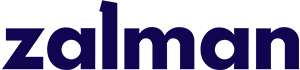
購入したのはzalmanというメーカーのキーボード。
zalmanさんは韓国にあるメーカーで、今回購入したキーボードは4,980円でしたが、元値は1.4万円ほどします。

特徴は65%コンパクトキーボードでありながら黄色軸で無線(Bluetoothおよび2.4GHz)対応。
当然WinMac両対応なので、ごろ寝PCとして執筆するときも便利です。
16年ぶりのメカニカルキーボード。

実際メカニカルキーボードを購入したのは16年ぶり。
HHKB Lite2にたどり着くまでいろんなキーボードを使ってきました。
その中には5千円ほどの某ショップ製のメカニカルキーボードもありました。
カチャカチャしてるので、現在でいう青軸みたいな音をしていました。
また、右上のスリープキーがマジで邪魔で使いにくかったので、そこだけキャップを外して使っていましたね。
それ以外ではコンパクトですごくよかったのですが、HHKB Lite2を購入してから当時「これが最強のキーボードや!」とめっちゃ気に入って使っていました。それが16年前。
以降はHHKB HYBRIDに変更し、気分に応じていろんなキーボードを買いましたが、メカニカルを買ったのはこのキーボードとエレコムのキーボードで本当に16年ぶりで久しぶりなのです。
それだけ(ゲーム需要やメーカーが足元を見て)高くなったんだよ。ノイズキャンセリング付きワイヤレスイヤホンがバカ高いのと同じです。
一緒に買ったエレコムの青軸キーボードと比べたらこっちの方が好き。

一緒にエレコムのメカニカルキーボード(こちらも安い)を購入したわけですが、あちらのキーボードの仕様は青軸。
エレコムというよりも青軸は音がカチャカチャなって赤軸キーボード同様あまり個人的には今の段階では好みじゃないかな?
それだけ今回のキーボードの黄色軸が良かったということになります。
ちなみにこのエレコムのメカニカルキーボードは普通に使えるので、安価で売られてた場合はおすすめしますね。コンパクトサイズ大好きならなおさらです。
PR:エレコム ゲーミングキーボード 有線 メカニカル 5000万回高耐久スイッチ採用 全キーロールオーバー クリッキー 青軸 日本語配列 テンキーレス ブラック TK-GK20CBK(代替品)
個人的な音の感触について。

- 青軸:カチャカチャ
- 赤軸:チャチャ
- 黄色軸:カカカカ
- 静電容量無接点方式(静音):スコスコ
こんな感じですね。静電容量無接点方式のキーボードを持ってるせいか、黄色軸が個人的に好み。
今後買うのであればHHKBのメカニカルスイッチか銀軸スイッチも検討に入れたい。(絶対買うとは言ってない)
バックスペースキー横のキーが邪魔。(HHKBにはない)

HHKBやマジックキーボードにはエンターやバックスペースキーがある右側には何も用意されていません。
このキーボードでは挿入やDELキーなどが備えられており、ネット閲覧の操作はHHKBと比べたらしやすいのですが、いかんせんエンターキーやバックスペースキーの右横にキーがあると誤操作が目立ってしまいます。
後個人的にエンターキーが細長い影響で上の逆スラッシュキーを間違えて押してしまうことも多くあります。
この辺りは慣れでしょうから、ドンドン使い込んでいこうと考えています。慣れていけば問題ないということですね。
ただ、JIS配列と併用しているので、入力がJIS入力になってしまいます。
具体的にはUS配列の2シフトは@になるのですが、JIS配列の場合は”となるので、特に括弧打ちは面倒です。
原因はOS側のキーボード認証をJISにしてるから。USにすれば解決できますが、併用できるように認識してほしいところですね。(解決策はあるけど、完璧にはならない模様)
現時点ではINSボタンをバックスペースキーに、CAPS LK(英語ひらがな変換)とL ALTを入れ替えてるだけです。(専用ソフトで変更可能)

ALTキーをCAPS LKキーにしたのはやはりHHKBの慣れによるもの。HHKBもHHKBマークが英語ひらがな変換キー(半角全角キー)に相当するもので、HHKB Lite2を12年つかってきたこともあり、その操作に慣れてしまったので変更しています。今回のキーボードもそれに伴った変更です。
LEDライトによる入力ミスが頻発する。
これは使ってみて思ったんですが、LEDライトをつけた状態でタイピングすると入力ミスが頻発する気がします。
LEDライトを消した状態だったらそこまで入力ミスは出ないんですが、何故かLEDライトをつけるとそれが増えてしまいます。
なので、LEDライトがないほうが入力ミスが少なくなっていると感じています。わたしの気のせいかもしれませんがどうなんでしょうか?
まとめ。

まとめです。
本日はパソコンショップで安く購入したコンパクトメカニカルキーボードのファーストインプレッションでした。
感想としては打ちやすく、音もHHKBとはまた違った楽しみができるとわかりました。
また、2.4GHz無線やBluetoothに対応しているのも大きく、手軽に出せるのも魅力的です。
HHKBにもBTはあるのですが、弱いので2.4GHz無線があるのは非常にありがたい話です。
同時に購入した青軸赤軸キーボードと比較してもコトコトして好みです。HHKBに近い感じのメカニカルキータッチかもしれません。HHKB Studio欲しくなった。w
個人的にはエンターやバックスペースキーの横のキーが邪魔。アレのせいでけせないこともあります。
さらに言えばエンターの上の逆スラッシュキーは良く入力してしまいます。JIS配列の癖が残ってるのかもしれません。
あと、JIS配列のHHKBと併用してるので一部入力が異なることがあります。一応解決策はありますが完璧に変更はできないみたいです。
US配列に慣れるという意味で、ちょっとしばらく使ってみようと思います。
PR:ZALMAN K610 (黄軸/ブルー) ゲーミングキーボード ZM-K610 BLY KB719

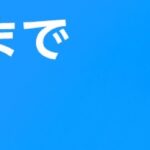









コメントを残す